Pare-feu
Le pare-feu contrôle tout le trafic réseau entrant et sortant du système. Il autorise ou refuse les différentes connexions réseau en se basant sur les règles de filtrage spécifiées. Il fournit une protection contre les attaques en provenance d'ordinateurs distants et permet de bloquer certains services potentiellement dangereux.
 Général
Général
Activer le pare-feu
Il est recommandé de laisser cette fonctionnalité activée pour assurer la protection de votre système. Le trafic réseau est alors analysé dans les deux directions.
Évaluer aussi les règles du Pare-feu Windows
En mode automatique, autoriser également "le trafic entrant autorisé" par les règles du pare-feu Windows, sauf en cas de blocage explicite par les règles ESET.
Les règles du pare-feu Windows configurées à l’aide d’une stratégie de groupe (GPO) ne sont pas évaluées. |
Mode de filtrage
Le comportement du pare-feu change en fonction du mode de filtrage. Les modes de filtrage affectent également le niveau d'interaction de l'utilisateur.
Les modes de filtrage suivants sont disponibles pour le pare-feu de ESET Endpoint Security :
Mode de filtrage |
Description |
|---|---|
Mode automatique |
Mode automatique – Mode par défaut. Ce mode convient aux utilisateurs qui préfèrent utiliser le pare-feu simplement, sans définition de règles. Des règles personnalisées définies par l'utilisateur peuvent être créées, mais ne sont pas nécessaires en mode automatique. Le mode automatique autorise tout trafic sortant du système donné et bloque la plupart du trafic entrant, à l'exception du trafic à partir de la zone Fiable (comme indiqué dans Options IDS avancées/Services autorisés) et aux réponses aux communications sortantes récentes. |
Mode interactif |
Vous permet d'élaborer une configuration personnalisée pour votre pare-feu. Lors de la détection d'une communication à laquelle aucune règle ne s'applique, une boîte de dialogue s'affiche pour signaler une connexion inconnue. Cette boîte de dialogue permet d'autoriser ou de refuser la communication, cette décision pouvant être enregistrée comme nouvelle règle pour le pare-feu. Si vous choisissez de créer une règle, toutes les connexions ultérieures de ce type sont autorisées ou refusées, conformément à la règle. |
Mode basé sur des politiques |
Le mode basé sur des règles personnalisées bloque toute connexion ne faisant pas l'objet d'une règle spécifique l'autorisant. Ce mode permet aux utilisateurs expérimentés de définir des règles qui n'autorisent que des connexions souhaitées et sûres. Toutes les autres connexions spécifiées sont bloquées par le pare-feu. |
Mode d'apprentissage |
Crée et enregistre automatiquement des règles. Ce mode convient à la configuration initiale du pare-feu, mais il ne doit pas être utilisé pendant des périodes prolongées. Aucune intervention de l'utilisateur n'est requise, car ESET Endpoint Security enregistre les règles conformément aux paramètres prédéfinis. Le mode d'apprentissage n'étant pas sécurisé, il est recommandé de ne l'utiliser que jusqu'à ce que toutes les règles aient été créées pour éviter les risques de sécurité. |
Des profils peuvent être utilisés pour personnaliser le comportement du pare-feu d'ESET Endpoint Security en spécifiant différents jeux de règles dans des situations différentes.
 Avancé
Avancé
Règles
La configuration des règles permet de voir toutes les règles appliquées au trafic généré par des applications dans des zones fiables et sur Internet.
Zones
Une zone représente un ensemble d'adresses réseau créant un groupe logique.
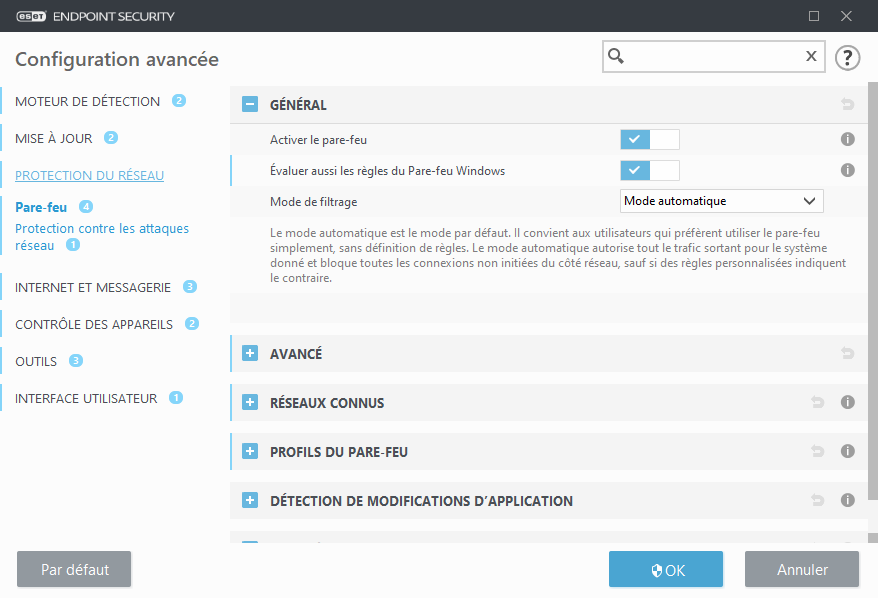
Vous pouvez créer une règle IDS lors des attaques Botnet de votre ordinateur. Une exception peut être modifiée dans Configuration avancée (F5) > Protection du réseau > Protection contre les attaques réseau > Règles IDS, en cliquant sur Modifier. |
